Bricscad (Windows) Classic、Pro、Bricscad (Linux) Classic で動作します
複数の方法で円弧を作画します。
コマンドへのアクセス
コマンド入力 : arc
エイリアス : a
メニューバー : 作画|円弧
ツールバー: 2D作図 | ![]()
: arc
コマンドプロンプト:
コマンドを実行すると、コマンドバーにメッセージが表示されます。
中心(C)/<始点>: (点を選択、または座標を入力、または、オプションを指定します。)
角度(A)/中心(C)/方向(D)/終点(E)/半径(R)/<2点目>: (点を選択、または、座標を入力、または、オプションを指定します。)
終点: (点を選択、または、座標を入力します。)
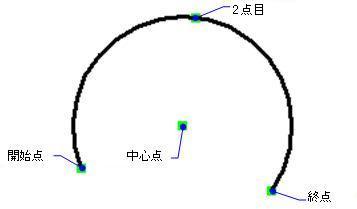
コマンドを継続して、最初のプロンプトを変更:
Enter=最後の点を使用/中心/フォロー/<円弧の始点>: (点を選択、または、座標を入力、またはオプションを指定します。Enterキーで前回作画した円弧の終点を指定。)
このコマンドは17のメソッドで円弧を作画します。作画|円弧 のサブメニューで作画順番一覧が表示され、選択ができます。円弧ツールバーも同様です:
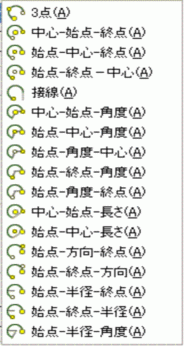
コマンドオプション
|
オプション |
説明 |
|
直前に作画した図形の終点に接続します。 |
|
|
円弧の中心を指定します。 |
|
|
直前に作画した図形の終点に接続します。(Enterキーと同様) |
|
|
円弧の開始点を新たに指定します。 |
|
|
|
円弧の中心角を指定します。指定した中心角となる円弧を作画します:
|
|
|
円弧の始点を指定します;次に円弧の中心を指定します。始点-中心として指定した距離が半径となります。最後に円弧の終点を指定します。:
|
|
円弧の始点と方向を指定します。続いて終点をします:
|
|
|
円弧の後点を指定します;続いて、中心点を指定します:
|
|
|
円弧の半径を指定します;続いて、終点を指定します:
|
|
|
円弧の円周に沿った点を指定します;続いて、終点を指定します:
|
グリップ編集
グリップを選択して、円弧を直接編集することができます:
円弧を選択します。注意:4つのグリップが表示されます。
グリップを選択して、以下のような編集が行えます。
終点と中点のグリップ選択して、円弧を伸ばします。
中心のグリップを選択して、円弧を移動します。
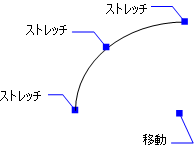
関連コマンド
Circle - 円弧と円を作画します。
Ellipse - 楕円円弧を作画します。
Join - 円弧を結合します。
PEdit - 円弧をポリラインに変換します。
PLine - 継続する線分や円弧を作画します。
DimRadius と DimDiameter - 円弧寸法。
Change - 円弧の終点を変更します。
Center - 円弧の中心へスナップします。
Endpoint - 円弧の端点へスナップします。
Quadrant - 円弧、楕円弧の90度の点へのスナップします。
Tangent - 円や円弧の接線にスナップします。
| Bricscad™ is commercialized by Bricsys NV. Bricsys NV and Vondle NV are fully owned subsidiaries of Menhirs NV. Copyright © 2001- Menhirs NV - All rights reserved. |